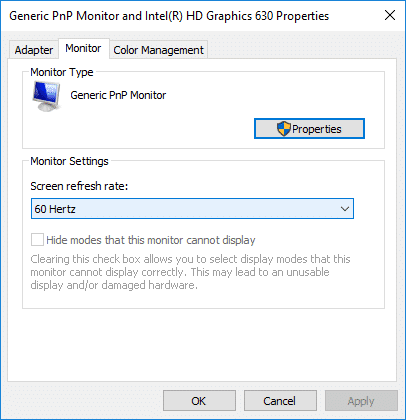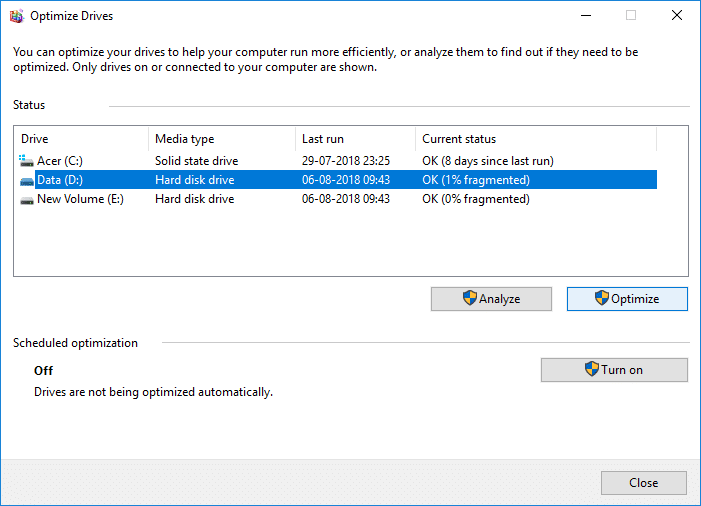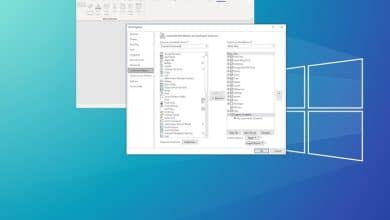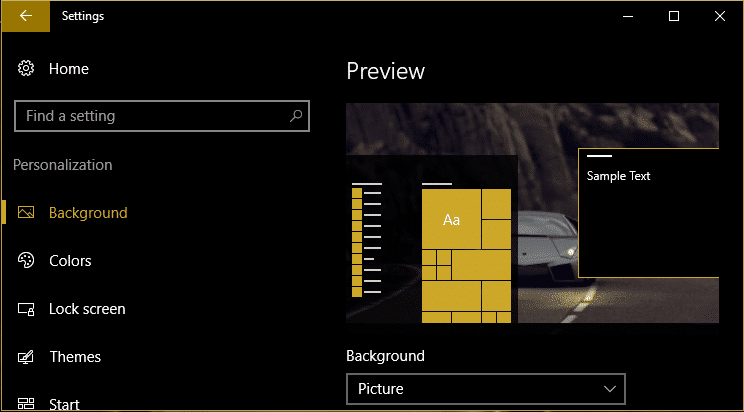Solucione el error de secuencia de comandos de OneDrive en Windows 10: OneDrive es un servicio de Microsoft para alojar archivos en la nube que es gratuito para todos los propietarios de cuentas de Microsoft. Con OneDrive, simplemente puede sincronizar y compartir todos sus archivos fácilmente. Con la introducción de Windows 10, Microsoft integró la aplicación OneDirve dentro de Windows pero, al igual que con otras aplicaciones de Windows, OneDrive está lejos de ser perfecto. Uno de los errores más comunes de OneDrive en Windows 10 es Scrip Error, que se parece a esto:

La causa principal de este error está relacionada con el código JavaScript o VBScript de una aplicación, el motor de secuencias de comandos corrupto, las secuencias de comandos activas bloqueadas, etc. Entonces, sin perder tiempo, veamos cómo solucionar el error de secuencia de comandos de OneDrive en Windows 10 con la ayuda de lo siguiente: guía de solución de problemas enumerada.
Índice de contenidos
Solucionar el error de secuencia de comandos de OneDrive en Windows 10
Asegúrate de crear un punto de restauración en caso de que algo salga mal.
Método 1: habilitar secuencias de comandos activas
1.Abra Internet Explorer y luego presione la tecla Alt para abrir el menú.
2.Desde el menú de IE, seleccione Herramientas y luego haga clic en Opciones de Internet.
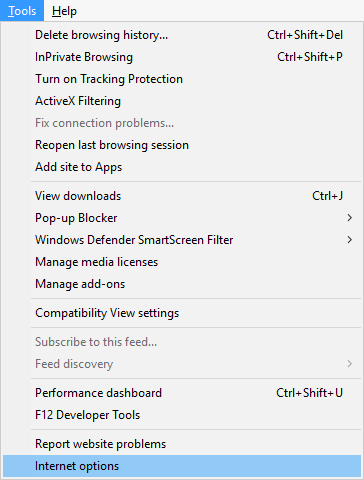
3. Cambiar a Pestaña de seguridad y luego haga clic en Nivel personalizado botón en la parte inferior.
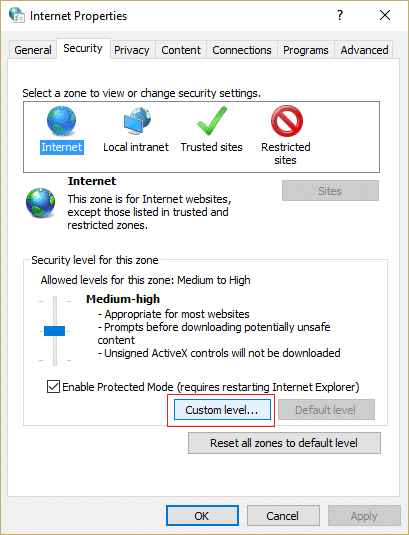
4. Ahora, en Configuración de seguridad, busque Controles y complementos ActiveX.
5.Asegúrese de que las siguientes configuraciones estén habilitadas:
Permitir filtrado ActiveX
Descargar control ActiveX firmado
Ejecute ActiveX y complementos
Controles de secuencias de comandos ActiveX marcados como seguros para secuencias de comandos
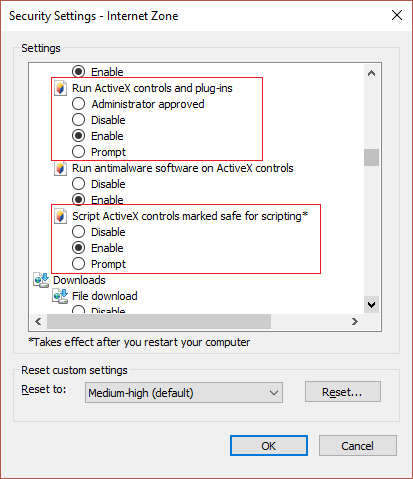
6. Del mismo modo, asegúrese de que las siguientes configuraciones estén configuradas en Aviso:
Descargar control ActiveX sin firmar
Inicializar y crear secuencias de comandos de controles ActiveX no marcados como seguros para secuencias de comandos
7.Haga clic en Aceptar, luego en Aplicar y luego en Aceptar.
8.Reinicie el navegador y vea si puede Solucione el error de secuencia de comandos de OneDrive en Windows 10.
Método 2: borrar la caché de Internet Explorer
1.Presione la tecla de Windows + R y luego escriba “inetcpl.cpl” (sin comillas) y presione enter para abrir Propiedades de Internet.
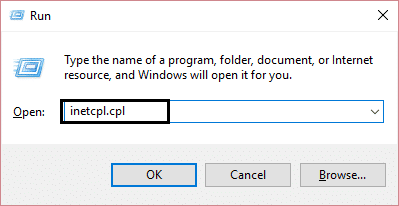
2. Ahora debajo Historial de navegación en la pestaña General, haga clic en Borrar.
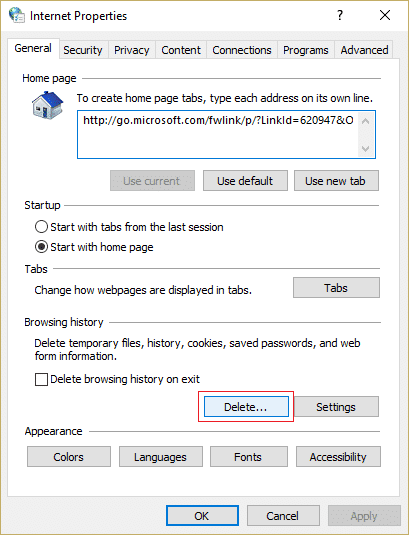
3.A continuación, asegúrese de que lo siguiente esté marcado:
- Archivos temporales de Internet y archivos de sitios web
- Cookies y datos del sitio web
- Historia
- Historial de descargas
- datos del formulario
- contraseñas
- Protección de seguimiento, filtrado ActiveX y Do NotTrack
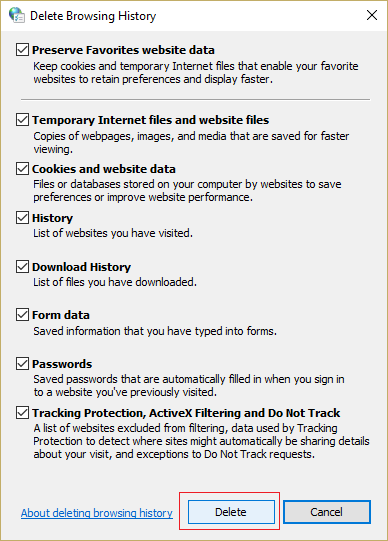
4. Luego haga clic Borrar y espere a que IE elimine los archivos temporales.
5. Vuelva a iniciar su Internet Explorer y vea si puede Solucione el error de secuencia de comandos de OneDrive en Windows 10.
Método 3: restablecer Internet Explorer
1.Presione la tecla de Windows + R y luego escriba inetcpl.cpl y presione enter para abrir Propiedades de Internet.
2.Navegue hasta el Avanzado luego haga clic Botón de reinicio en el fondo debajo Restablecer la configuración de Internet Explorer.
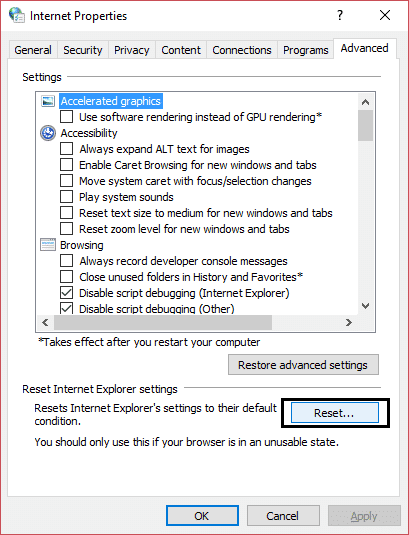
3. En la siguiente ventana que aparece, asegúrese de seleccionar la opción “Eliminar la opción de configuración personal.“
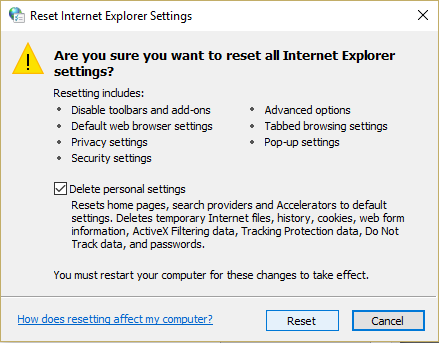
4.Luego haga clic en Restablecer y espere a que finalice el proceso.
5.Reinicie su PC para guardar los cambios y vuelva a intentar ver si eres capaz de Solucione el error de secuencia de comandos de OneDrive en Windows 10.
Si aún no puede solucionar el problema, siga esto:
1.Cierre Internet Explorer y vuelva a abrirlo.
2.Haga clic en el ícono de ajustes y luego haga clic en Opciones de Internet.
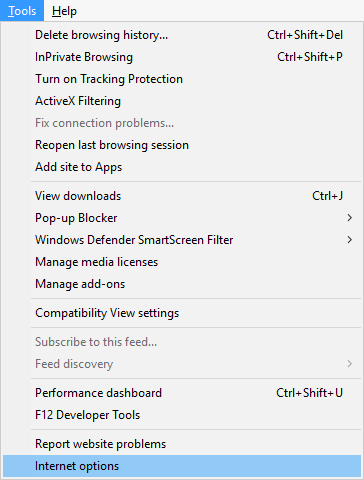
3. Cambiar a Lengüeta avanzada luego haga clic en Restaurar la configuración avanzada.
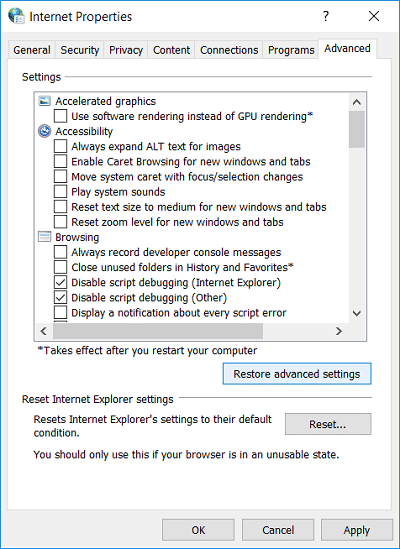
4.Siga las instrucciones en pantalla para restaurar la configuración avanzada de Internet Explorer.
5.Reinicie su PC para guardar los cambios.
Método 4: asegúrese de que Windows esté actualizado
1.Presione la tecla de Windows + I y luego seleccione Actualización y seguridad.
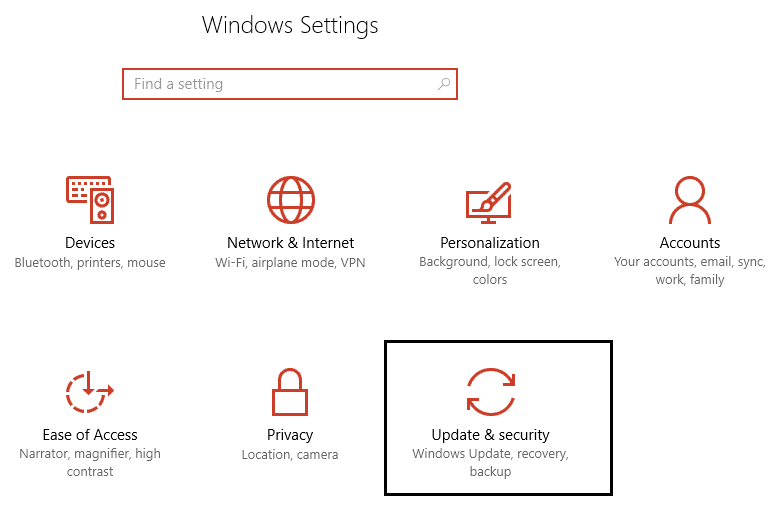
2. A continuación, haga clic en Buscar actualizaciones y asegúrese de instalar las actualizaciones pendientes.

3.Después de instalar las actualizaciones, reinicie su PC.
.
Eso es todo lo que has logrado Solucionar el error de secuencia de comandos de OneDrive en Windows 10 pero si aún tiene alguna consulta sobre la guía, no dude en hacerla en la sección de comentarios.